Một trong những thay đổi lớn và đáng chú ý về giao diện trên phiên bản iOS 11, đó là Control Center được sắp xếp lại, so với các phiên bản trước. Trung tâm điều khiển giờ đây xuất hiện trên một giao diện riêng biệt, đặc biệt là tính năng hỗ trợ người dùng có thể tùy chỉnh lại Control Center để phù hợp với nhu cầu sử dụng, mang lại những trải nghiệm tốt hơn khi dùng.
Các Toggles mặc định trên Control Center iOS 11 sẽ gồm WiFi, chế độ Máy bay, Bluetooth, điều khiển phương tiện media, độ sáng thiết bị, âm lượng, khóa xoay ngang/dọc thiết bị, Airplay, chế độ không làm phiền. Nếu người dùng muốn thêm hoặc bỏ shortcut nào đó khỏi giao diện Control Center trên iOS 11, thì cũng thực hiện đơn giản theo bài viết dưới đây.
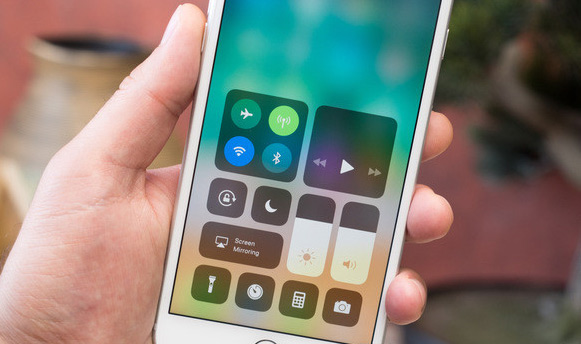
Để tùy chỉnh lại Control Center, trước hết nhấn vào biểu tượng Settings trên giao diện rồi chọn Control Center. Xuất hiện danh sách các tùy chọn ở giao diện mới này.
Tai đây ở mỗi thiết lập trên máy đều sẽ có biểu tượng - hoặc +. Nếu tại shortcut xuất hiện biểu tượng dấu - nghĩa là shortcut đó đã xuất hiện trên Control Center. Nếu xuất hiện dấu + nghĩa là chưa xuất hiện trên Control Center.
Khi người dùng chạm vào biểu tượng dấu - thì shortcut đó sẽ biến mất ở trung tâm điều khiển. Nhưng trước đó bạn hãy kiểm tra lại những shortcut nào không muốn xuất hiện trên Control Center để xóa.
Trong trường hợp muốn thêm shortcut nào đó lên Control Center, chỉ cần nhấn vào biểu tượng dấu + ở bên cạnh shortcut tương ứng.
Để sắp xếp lại shortcut này, nhấn vào biểu tượng 3 dấu gạch ngang rồi kéo thả tùy theo nhu cầu sử dụng.
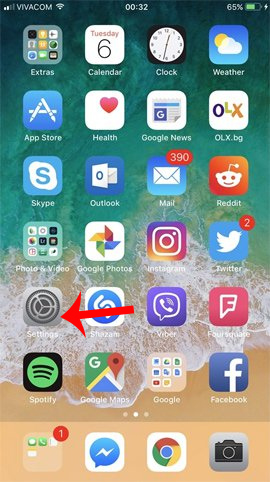
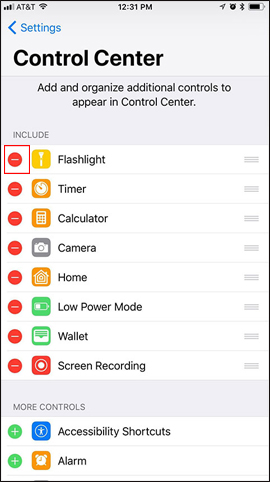
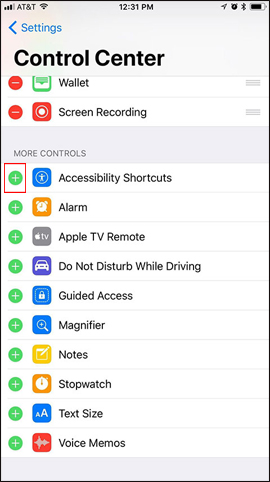
Ngoài ra, người dùng có thể trượt lên từ phía dưới cùng của màn hình để xem các thay đổi vừa áp dụng, và có thể tiến hành điều chỉnh ngay.
Danh sách đầy đủ các điều khiển tùy chọn để thêm vào giao diện Control Center iOS 11 gồm:
- Accessibility Shortcuts
- Alarm
- Apple TV Remote
- Calculator
- Camera
- Do Not Disturb While Driving
- Flashlight
- Guided Access
- Home
- Low Power Mode
- Magnifier
- Notes
- Screen Recording
- Stopwatch
- Text Size
- Timer
- Voice Memos
- Wallet
Kết quả sau khi thêm các shortcut vào giao diện Control Center sẽ như hình dưới.
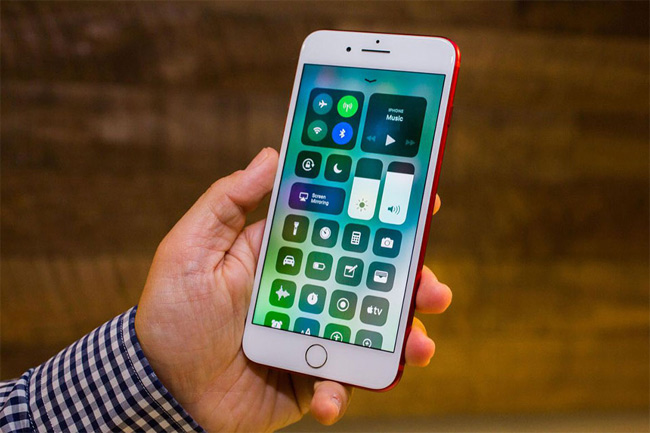
Tuy nhiên người dùng cũng cần lưu ý, lựa chọn những shortcut, các tùy chọn điều chỉnh hệ thống cần thiết và thường hay sử dụng để xuất hiện trên giao diện của Control Center. Không nên để quá nhiều shortcut tránh làm rối giao diện và không tìm nhanh được shortcut tùy chỉnh hệ thống mình cần.
Một thủ thuật vô cùng đơn giản nhưng rất hữu ích đó chứ. Thay vì để các shortcut mặc định trên Control Center iOS 11, thì chúng ta có thể tùy chỉnh lại để phù hợp với nhu cầu sử dụng của mình.
Chúc các bạn thực hiện thành công!
 Công nghệ
Công nghệ  AI
AI  Windows
Windows  iPhone
iPhone  Android
Android  Học IT
Học IT  Download
Download  Tiện ích
Tiện ích  Khoa học
Khoa học  Game
Game  Làng CN
Làng CN  Ứng dụng
Ứng dụng 


















 Linux
Linux  Đồng hồ thông minh
Đồng hồ thông minh  macOS
macOS  Chụp ảnh - Quay phim
Chụp ảnh - Quay phim  Thủ thuật SEO
Thủ thuật SEO  Phần cứng
Phần cứng  Kiến thức cơ bản
Kiến thức cơ bản  Lập trình
Lập trình  Dịch vụ công trực tuyến
Dịch vụ công trực tuyến  Dịch vụ nhà mạng
Dịch vụ nhà mạng  Quiz công nghệ
Quiz công nghệ  Microsoft Word 2016
Microsoft Word 2016  Microsoft Word 2013
Microsoft Word 2013  Microsoft Word 2007
Microsoft Word 2007  Microsoft Excel 2019
Microsoft Excel 2019  Microsoft Excel 2016
Microsoft Excel 2016  Microsoft PowerPoint 2019
Microsoft PowerPoint 2019  Google Sheets
Google Sheets  Học Photoshop
Học Photoshop  Lập trình Scratch
Lập trình Scratch  Bootstrap
Bootstrap  Năng suất
Năng suất  Game - Trò chơi
Game - Trò chơi  Hệ thống
Hệ thống  Thiết kế & Đồ họa
Thiết kế & Đồ họa  Internet
Internet  Bảo mật, Antivirus
Bảo mật, Antivirus  Doanh nghiệp
Doanh nghiệp  Ảnh & Video
Ảnh & Video  Giải trí & Âm nhạc
Giải trí & Âm nhạc  Mạng xã hội
Mạng xã hội  Lập trình
Lập trình  Giáo dục - Học tập
Giáo dục - Học tập  Lối sống
Lối sống  Tài chính & Mua sắm
Tài chính & Mua sắm  AI Trí tuệ nhân tạo
AI Trí tuệ nhân tạo  ChatGPT
ChatGPT  Gemini
Gemini  Điện máy
Điện máy  Tivi
Tivi  Tủ lạnh
Tủ lạnh  Điều hòa
Điều hòa  Máy giặt
Máy giặt  Cuộc sống
Cuộc sống  TOP
TOP  Kỹ năng
Kỹ năng  Món ngon mỗi ngày
Món ngon mỗi ngày  Nuôi dạy con
Nuôi dạy con  Mẹo vặt
Mẹo vặt  Phim ảnh, Truyện
Phim ảnh, Truyện  Làm đẹp
Làm đẹp  DIY - Handmade
DIY - Handmade  Du lịch
Du lịch  Quà tặng
Quà tặng  Giải trí
Giải trí  Là gì?
Là gì?  Nhà đẹp
Nhà đẹp  Giáng sinh - Noel
Giáng sinh - Noel  Hướng dẫn
Hướng dẫn  Ô tô, Xe máy
Ô tô, Xe máy  Tấn công mạng
Tấn công mạng  Chuyện công nghệ
Chuyện công nghệ  Công nghệ mới
Công nghệ mới  Trí tuệ Thiên tài
Trí tuệ Thiên tài